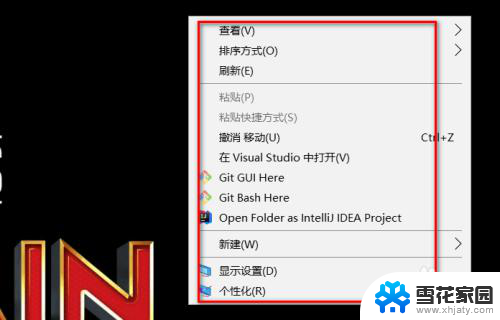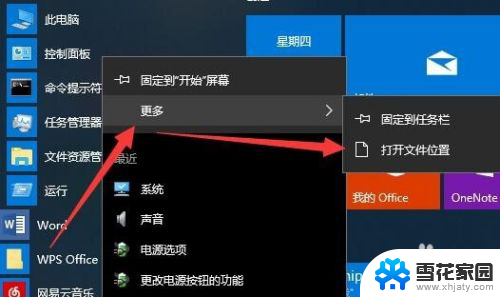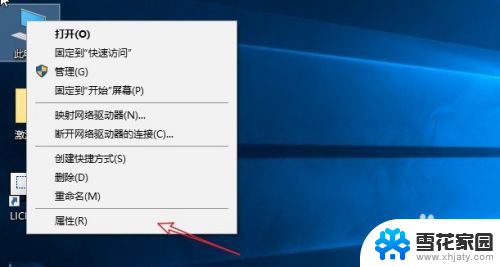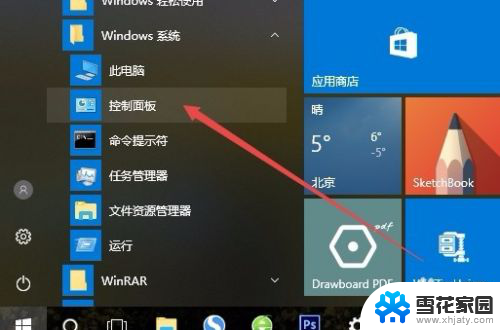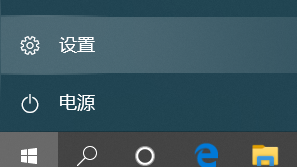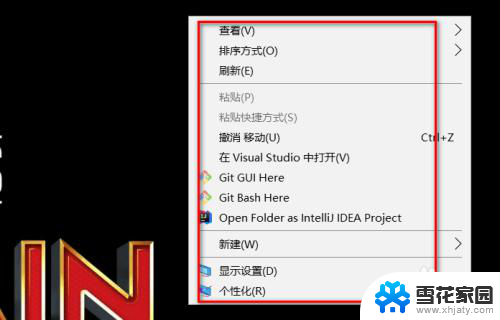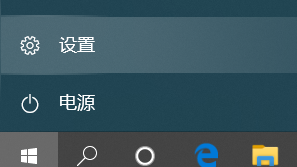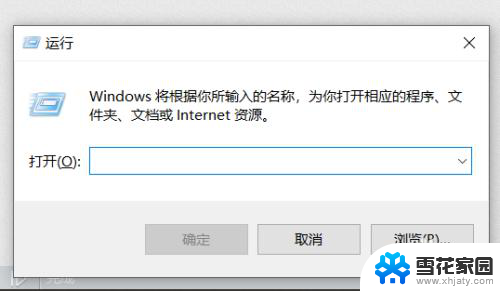win10控制面板显示设置在哪 Win10桌面如何找到控制面板
更新时间:2024-10-18 11:48:24作者:jiang
Win10控制面板是一个非常重要的系统工具,它可以帮助我们对电脑进行各种设置和调整,但是很多用户在使用Win10时却不知道如何找到控制面板,导致无法进行必要的操作。在Win10桌面上找到控制面板并不困难,只需要点击开始菜单,然后在搜索框中输入控制面板,就可以轻松找到这个功能了。掌握了这个方法,我们就可以更加方便地进行系统设置和管理,让电脑运行更加顺畅。
具体步骤:
1.在Win10桌面的空白处,单击鼠标右键。在弹出的快捷菜单中选择【个性化】命令。
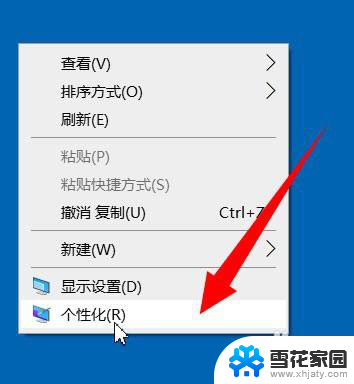
2.打开【设置】窗口,在窗口的左手边单击【主题】选项。
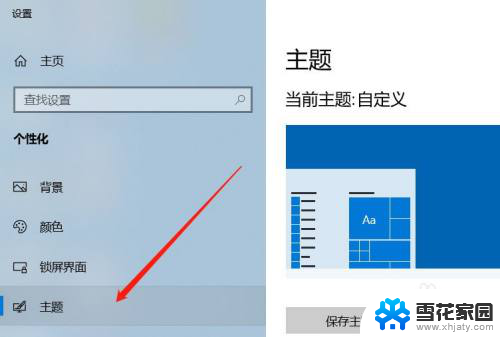
3.切换到【主题】选项卡,在窗口的右上边,单击【桌面图标设置】命令。
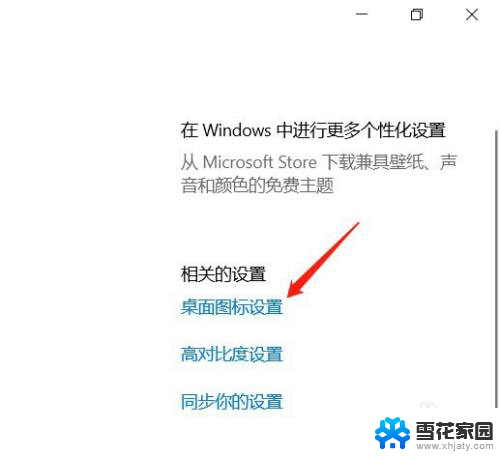
4.弹出【桌面图标设置】对话框,勾选【控制面板】。最后单击【确定】按钮。
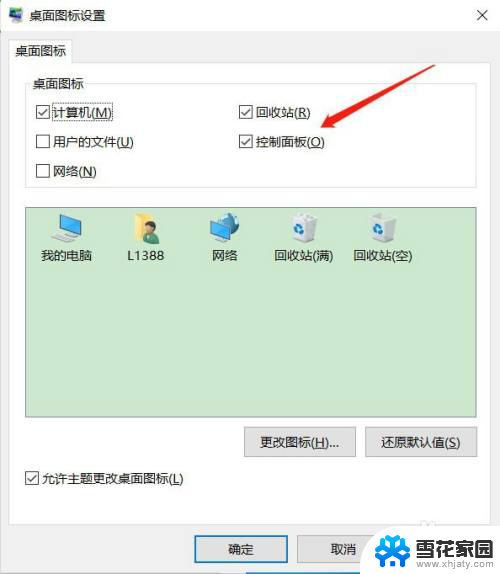
5.返回桌面,我们可以看到【控制面板】图标已经显示出来了。

以上就是win10控制面板显示设置在哪的全部内容,有出现这种现象的小伙伴不妨根据小编的方法来解决吧,希望能够对大家有所帮助。